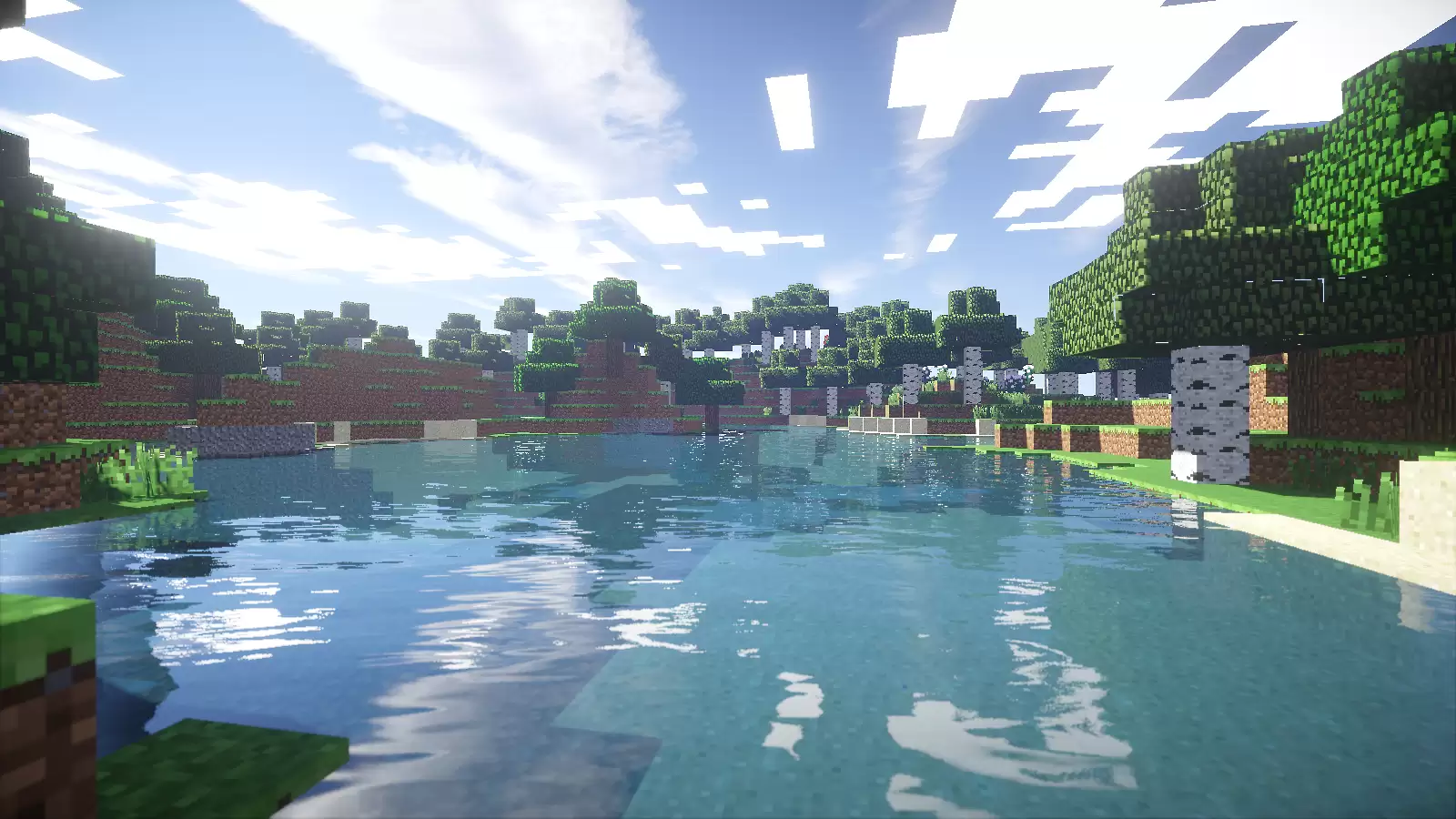Несмотря на кажущуюся простоту и блочность, Minecraft не всегда работает гладко, когда дело доходит до производительности, особенно для тех, у кого слабое оборудование. Отчасти это объясняется огромным масштабом и универсальностью этой эпопеи-песочницы, а также сложностями игрового дизайна, тонко встроенными в нее.
Игроки, которые предпочитают расширяться, строить и накапливать предметы, могут столкнуться с некоторыми проблемами, когда дело доходит до FPS и общей производительности. Но благодаря универсальности игры и множеству ресурсов, опыт игры в Minecraft можно значительно улучшить, повысив частоту кадров в секунду.
Вот некоторые из самых простых, эффективных и в целом лучших способов сгладить нестабильный или заикающийся FPS, который может мешать игре. Некоторые из этих методов более тонкие, но другие могут значительно повысить FPS вдвое или даже втрое.
Прежде всего, следует отметить, что игроки могут оценить, как работает их экземпляр Minecraft в данный момент, и, в частности, посмотреть на частоту кадров с помощью этого простого трюка. Хотя это и не улучшит производительность, но значительно облегчит эксперименты и поиск неисправностей, так как игроки смогут увидеть, насколько хорошо работают эти трюки оптимизации в реальном времени.
Нажатие Shift + F3 откроет экран отладки с графиком профилировщика. При нажатии Alt + F3 откроется экран отладки с графиком времени кадра.
14/14 Избегайте Нижнего мира
В отличие от большинства более сложных методов поддержания производительности и частоты кадров, в данном случае нужно просто избегать определенных действий, а именно погружения в Nether. Темные, бескрайние просторы адской пустоты могут быть весьма заманчивыми для некоторых искателей приключений в Minecraft.
Однако, это огромное подземное царство может быть требовательным к аппаратному обеспечению для некоторых менее мощных компьютеров. Это вполне логично, учитывая бесчисленные примеры текущей лавы и пламени, пропастей, полных врагов, и плавающих частиц. К счастью, этот коварный мир можно легко обойти стороной, поскольку он представляет собой изолированный биом в игре, для доступа к которому необходимо построить портал.
13/14 Обновите Java и используйте программное обеспечение OpenJDK
Учитывая, что основная игра Minecraft работает на программном обеспечении Jave, неплохо бы убедиться, что установлена последняя версия Java, а также Java Development Kit. Убедитесь, что .exe соответствует ОС, а также бинарным возможностям компьютера (64x или 86x).
Имейте в виду, что 86x предназначен для 32-битной системы.
Затем следуйте указаниям мастера установки, чтобы завершить загрузку. Для тех, кто хочет сделать еще один шаг вперед, игроки могут выбрать версию Java с открытым исходным кодом, известную как OpenJDK. Она позволяет оптимизировать и повысить производительность Minecraft. В этом удобном руководстве подробно описаны шаги по установке и внедрению программного обеспечения с помощью пусковой установки Minecraft.
12/14 Запуск «Программы сборщика мусора»
Несмотря на некоторые ограничения, одним из главных преимуществ Minecraft, работающего на программном обеспечении Java, является высокая настраиваемость. Один из способов настройки позволяет игрокам сгладить производительность с помощью «сборщика мусора». Они инициируют процесс удаления «мусорного» кода, который больше не используется для запуска программы или игры.
В результате освобождается место в памяти, что может прояснить ситуацию и хотя бы немного улучшить производительность в игре. Отличными вариантами для этой игры являются Shenandoahas, а также Z Garbage Collector (ZGC).
11/14 Если играете в многопользовательскую игру — избегайте густонаселенных районов
Эта статья посвящена подключению к друзьям или случайным игрокам в Minecraft. Как и следовало ожидать, прыжки на высоконаселенные серверы могут быть гораздо более обременительными для процессора пользователя, по крайней мере, по сравнению с одиночными полетами. Многим будет трудно обойтись без этих серверов, так как большая часть очарования игры находится именно здесь.
Однако при этом лучше избегать густонаселенных районов, таких как города, если производительность является важным фактором. К счастью, даже на таких специализированных серверах и биомах обычно есть много местности для исследования.
10/14 Сохраняйте простоту в игре
Как ни странно, один из лучших методов сгладить производительность Minecraft — просто делать меньше в игре. Сосредоточьтесь на более простой, более ровной местности, с меньшим количеством исследований и меньшим количеством объектов, населяющих ее.
Полезный трюк, связанный с этим, заключается в использовании команды «WorldBorder» в игре, которая устанавливает ограничения на то, насколько далеко может расширяться мир. Для этого нужно открыть окно чата и набрать «/worldborder set [SizeInBlocks]«.
Меньший, более простой, менее загроможденный мир в игре окажется гораздо менее требовательным к Java, а также к аппаратному обеспечению, на котором она работает.
9/14 Обновление драйверов видеокарты
Производительность компьютерной игры во многом зависит от используемой видеокарты. Геймеры часто запускают свои игры, не подозревая, что их видеокарта может получить прирост производительности благодаря простому и довольно быстрому обновлению графических драйверов.
Последние версии драйверов обычно можно найти на сайте производителя GPU. Чтобы сделать этот процесс еще более простым и оптимизированным, загрузите программу автоматического обновления драйверов, например Driver Easy.
8/14 Сократите расстояние рендеринга
Можно подумать, что такая блочная игра, как Minecraft, не слишком требовательна к мощности компьютера, но она может быть требовательна к аппаратному обеспечению, когда постоянно приходится загружать объекты с огромных расстояний. К счастью, расстояние рендеринга можно значительно сократить.
Чтобы сделать это, просто нажмите на «опции» и перейдите к «настройкам видео». В правом верхнем углу меню находится полоса, которая регулирует расстояние рендеринга. Если это число установлено выше 12, было бы неплохо уменьшить его хотя бы на несколько тиков. Однако не опускайте это значение слишком низко, так как навигация в игре может оказаться немного затруднительной, если оно будет ниже диапазона от восьми до десяти.
7/14 Завершите задачи, требующие аппаратного обеспечения
Хотя существуют различные внутриигровые трюки, обеспечивающие более плавную работу, есть несколько способов повысить частоту кадров в Minecraft, изменив некоторые настройки ПК. Один из самых эффективных — просто закрыть другие программы, работающие одновременно, особенно те, которые требуют больших аппаратных затрат.
Вызовите диспетчер задач, чтобы получить представление о том, какие программы запущены, и удалите все несущественные программы, которые используют большие объемы памяти. Теперь больше оперативной памяти можно выделить для Minecraft.
6/14 Уменьшите настройки графики
Помимо настроек рендеринга, для повышения производительности и частоты кадров в Minecraft можно настроить или уменьшить различные другие графические детали.
Перейдите в раздел «Настройки видео» и сделайте следующее:
- Установите максимальный FPS на Unlimited.
- Отключите облака и сглаженное освещение.
- Установите частицы на минимум.
- Отключите V-Sync.
- Отключите сглаживание биомов.
- Поставьте «Графика» на «быстро».
- Уменьшите FOV (поле зрения).
5/14 Отключите полноэкранный режим и удалите оптимизацию полноэкранного режима
Тем, кто не против потерять немного этого захватывающего, театрального впечатления, стоит подумать об отключении полноэкранного просмотра — особенно геймерам со слабыми видеокартами. Выполнение этой простой задачи позволяет уменьшить количество рендеринга и, следовательно, сделать игру более плавной.
Для этого переключите «полный экран» в положение «выключено» и уменьшите размер окна. Несмотря на то, что изображение будет меньше, игра будет работать намного лучше.
Чтобы пойти дальше, щелкните правой кнопкой мыши на ярлыке Minecraft, выберите свойства и перейдите на вкладку совместимости. Затем нажмите отключить полноэкранную оптимизацию и нажмите применить.
4/14 Повышение производительности компьютера
Даже у тех, кто может похвастаться мощным ПК, есть большая вероятность, что он работает не на полную мощность. Игроки могут повысить производительность и мощность своей машины, набрав «параметры питания» в строке поиска Windows в нижней части экрана.
Появится окно панели управления, в котором пользователь сможет изменить интенсивность производительности и энергопотребления компьютера. Нажмите на максимальную производительность, и вуаля! Это особенно важно, если используется настольный компьютер, и энергопотребление не является проблемой.
3/14 Установите для исполняемого файла Java «высокий приоритет»
Так же, как можно увеличить производительность компьютера, можно увеличить и производительность программного обеспечения, на котором работает Minecraft Java. Это исполняемое приложение Windows можно быстро получить, нажав вместе ctrl + shift + ESC. Это приведет к открытию диспетчера задач.
Перейдите на вкладку Подробности и щелкните правой кнопкой мыши на Javaw.exe. Перейдите к пункту Установить приоритет и нажмите на высокий. Это позволит перераспределить больше ресурсов в пользу приложения, что обычно дает лучшие результаты и более плавную частоту кадров в игре.
2/14 Разгон
Отказ от ответственности: Этот способ сопряжен с определенным риском для тех, кто менее склонен к технологиям, но при правильном выполнении он дает довольно высокую награду.
Этот метод предполагает увеличение тактовой частоты компьютера, чтобы она превышала сертифицированную производителем. Этот процесс, называемый «разгоном», может быть потенциально вреден для компьютера, если зайти слишком далеко. Однако он также может значительно повысить производительность компьютерных игр. В этой статье подробно описывается процесс разгона компьютера.
1/14 Установка оптимизирующих модов
Один из многих приятных аспектов Minecraft — это возможность изменять игровой опыт с помощью модов, программ и других внутриигровых настроек. Это справедливо и в отношении программ, повышающих производительность. Есть даже некоторые моды, такие как OptiFine, которые специально делают упор на повышение FPS.
Нажмите здесь, чтобы узнать больше о набирающем популярность моде OptiFine — в том числе о его функциональности и о том, как установить его в Minecraft.
Другие отличные варианты модов для оптимизации включают:
- Better FPS — плавная производительность без ущерба для визуального восприятия.
- Surge — также улучшает время загрузки.
- Sodium
- FPS Plus